iOS 16 और उसके बाद के वर्ज़न वाले iPhones पर, एक आसान फ़ीचर है जिससे आप एक साथ कई फ़ोटो और वीडियो एडिट कर सकते हैं। अब आपको एक ही इमेज की सभी एडिटिंग सेटिंग्स याद रखने और बाद की इमेज में उन्हें मैन्युअली एडजस्ट करने की ज़रूरत नहीं पड़ेगी।
तुलनात्मक रूप से, यह सुविधा Adobe Lightroom के त्वरित संपादनों की तरह, संपादनों को कॉपी करके उन्हें अन्य सभी फ़ोटो या वीडियो में पेस्ट करके काम करती है। फ़िल्टर, एक्सपोज़र, रंग सुधार और गहराई सुधार जैसे अधिकांश संपादन, फ़ोटो के बीच कॉपी और पेस्ट किए जा सकते हैं। हालाँकि, ध्यान दें कि लाइव फ़ोटो के साथ ऐसा नहीं किया जा सकता है।
इसे कैसे करना है
स्टेप 1:
जिस इमेज या वीडियो को आप एडिट करना चाहते हैं उसे खोलें, "एडिट" पर टैप करें और अपनी ज़रूरत के अनुसार सभी बदलाव करें। काम पूरा होने पर, इंटरफ़ेस के ऊपरी दाएँ कोने में तीन बिंदुओं वाले आइकन पर टैप करें और "कॉपी एडिट्स" चुनें। फिर, पूरा करने के लिए "डन" पर टैप करें।
इसके अतिरिक्त, पहले से संपादित छवियों के लिए, आप एल्बम दृश्य में छवि पर टैप करके और दबाकर, या फ़ोटो देखते समय तीन-बिंदु बटन (संपादन बटन के बगल में स्थित) का उपयोग करके कॉपी संपादन विकल्प को अधिक तेज़ी से पा सकते हैं।

छवि संपादन मापदंडों की प्रतिलिपि बनाने के कई तरीके
चरण दो:
किसी फ़ोटो या वीडियो पर किए गए संपादनों को चिपकाने के लिए, उस फ़ोटो या वीडियो का एडिटर देखें या खोलें, तीन-बिंदु वाले आइकन पर टैप करें और मेनू से "संपादन चिपकाएँ" चुनें। आप एल्बम व्यू में फ़ोटो या वीडियो को दबाकर भी रख सकते हैं और "संपादन चिपकाएँ" पर टैप कर सकते हैं। जब आपका काम पूरा हो जाएगा, तो "पेस्ट किए गए संपादन" की सूचना दिखाई देगी।

छवि पर पूर्व-समायोजित पैरामीटर चिपकाने के लिए संपादन चिपकाएँ का चयन करें।
अगर आप एक से ज़्यादा फ़ोटो या वीडियो में बदलाव करना चाहते हैं, तो फ़ोटो लाइब्रेरी में, "चुनें" बटन पर क्लिक करें और उन चीज़ों को चुनें जिन्हें आप संपादित करना चाहते हैं। चुनने के बाद, तीन-बिंदु वाले आइकन पर क्लिक करें और "संपादन चिपकाएँ" चुनें।

एकाधिक छवियों/वीडियो के लिए बैच पेस्ट सेटिंग्स
फ़ोटो/वीडियो को मूल रूप में पुनर्स्थापित करें
अगर आप पेस्ट किए गए संपादनों को पूर्ववत करना चाहते हैं, तो आप फ़ोटो या वीडियो एडिटर में जाकर "वापस लाएँ" पर टैप कर सकते हैं। आप एल्बम में ग्रिड व्यू से आइटम पर टैप करके होल्ड भी कर सकते हैं और "मूल पर वापस लाएँ" चुन सकते हैं।
आप एकाधिक आइटमों का चयन करने के लिए चयन बटन का उपयोग भी कर सकते हैं और एलिप्सिस मेनू से मूल पर वापस लौटें विकल्प का उपयोग कर सकते हैं, जो एक ही बार में सभी चयनित आइटमों पर परिवर्तन लागू कर देगा।
[विज्ञापन_2]
स्रोत लिंक






![[फोटो] प्रधानमंत्री ने चीन में एससीओ शिखर सम्मेलन 2025 में भाग लेने के लिए यात्रा शुरू की](https://vphoto.vietnam.vn/thumb/1200x675/vietnam/resource/IMAGE/2025/8/31/054128fff4b94a42811f22b249388d4f)














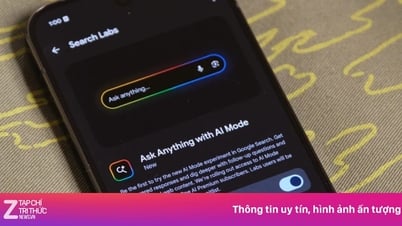












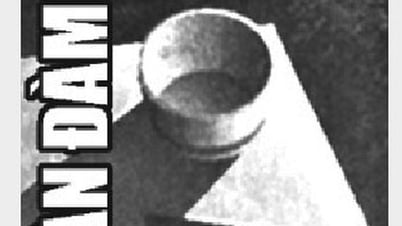





































































टिप्पणी (0)